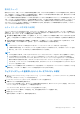Users Guide
Table Of Contents
- Integrated Dell Remote Access Controller 9ユーザーズガイド
- 目次
- iDRACの概要
- iDRAC へのログイン
- パスワードの強制変更(FCP)
- OpenID Connect を使用した iDRAC へのログイン
- Logging in to iDRAC as local user, Active Directory user, or LDAP user
- スマートカードを使用したローカルユーザーとしての iDRAC へのログイン
- シングルサインオンを使用した iDRAC へのログイン
- リモート RACADM を使用した iDRAC へのアクセス
- ローカル RACADM を使用した iDRAC へのアクセス
- ファームウェア RACADM を使用した iDRAC へのアクセス
- シンプルな2要素認証(シンプル2FA)
- RSA SecurID 2FA
- システム正常性の表示
- 公開キー認証を使用した iDRAC へのログイン
- 複数の iDRAC セッション
- セキュアなデフォルトパスワード
- デフォルト ログイン パスワードの変更
- デフォルトパスワード警告メッセージの有効化または無効化
- パスワード強度ポリシー
- IPブロック
- Webインターフェイスを使用したOS to iDRACパススルーの有効化または無効化
- RACADM を使用したアラートの有効化または無効化
- 管理下システムのセットアップ
- iDRAC IP アドレスのセットアップ
- ローカル管理者アカウント設定の変更
- 管理下システムの場所のセットアップ
- システムパフォーマンスと電力消費の最適化
- 管理ステーションのセットアップ
- 対応ウェブブラウザの設定
- Updating device firmware
- ステージングされたアップデートの表示と管理
- デバイスファームウェアのロールバック
- 簡単な復元
- 他のシステム管理ツールを使用した iDRAC の監視
- サーバ設定プロファイルのサポート - インポートおよびエクスポート
- BIOS 設定または F2 からのセキュアなブート設定
- BIOS recovery
- Plugin Management
- iDRAC の設定
- iDRAC 情報の表示
- ネットワーク設定の変更
- 暗号スイートの選択
- FIPS モード
- サービスの設定
- Using VNC client to manage remote server
- 前面パネルディスプレイの設定
- タイムゾーンおよび NTP の設定
- 最初の起動デバイスの設定
- OS から iDRAC へのパススルーの有効化または無効化
- 証明書の取得
- RACADM を使用した複数の iDRAC の設定
- ホストシステムでの iDRAC 設定を変更するためのアクセスの無効化
- OAuth 2.0を使用した委任認証
- iDRAC と管理下システム情報の表示
- iDRAC 通信のセットアップ
- DB9 ケーブルを使用したシリアル接続による iDRAC との通信
- DB9 ケーブル使用中の RAC シリアルとシリアルコンソール間の切り替え
- IPMI SOL を使用した iDRAC との通信
- IPMI over LAN を使用した iDRAC との通信
- リモート RACADM の有効化または無効化
- ローカル RACADM の無効化
- 管理下システムでの IPMI の有効化
- RHEL 6 での起動中の Linux のシリアルコンソールの設定
- RHEL 7 でのシリアルターミナルの設定
- サポート対象の SSH 暗号スキーム
- ユーザーアカウントと権限の設定
- iDRAC ユーザーの役割と特権
- ユーザー名およびパスワードで推奨される文字
- ローカルユーザーの設定
- Active Directory ユーザーの設定
- iDRAC の Active Directory 認証を使用するための前提条件
- サポートされている Active Directory 認証メカニズム
- 標準スキーマ Active Directory の概要
- 標準スキーマ Active Directory の設定
- 拡張スキーマ Active Directory の概要
- 拡張スキーマ Active Directory の設定
- Active Directory 設定のテスト
- 汎用 LDAP ユーザーの設定
- システム設定ロックダウン モード
- シングルサインオンまたはスマートカードログインのための iDRAC の設定
- アラートを送信するための iDRAC の設定
- iDRAC 9グループ マネージャー
- ログの管理
- iDRACでの電源のモニタリングと管理
- iDRAC Direct Updates
- ネットワークデバイスのインベントリ、監視、および設定
- ネットワークデバイスのインベントリと監視
- Inventorying and monitoring FC HBA devices
- Inventorying and monitoring SFP Transceiver devices
- Telemetry Streaming
- シリアル データ キャプチャ
- 仮想アドレス、イニシエータ、およびストレージターゲットのダイナミック設定
- Managing storage devices
- RAID の概念について
- 対応コントローラ
- 対応エンクロージャ
- ストレージデバイスの対応機能のサマリ
- ストレージデバイスのインベントリと監視
- ストレージデバイスのトポロジの表示
- 物理ディスクの管理
- 仮想ディスクの管理
- RAID設定機能
- コントローラの管理
- Managing PCIe SSDs
- エンクロージャまたはバックプレーンの管理
- 設定を適用する操作モードの選択
- 保留中の操作の表示と適用
- ストレージデバイス — 操作適用のシナリオ
- コンポーネント LED の点滅または点滅解除
- ウォーム リブート
- BIOS 設定
- 仮想コンソールの設定と使用
- iDRAC サービスモジュールの使用
- サーバー管理用 USB ポートの使用
- Quick Sync 2の使用
- 仮想メディアの管理
- vFlash SD カードの管理
- SMCLP の使用
- オペレーティングシステムの導入
- iDRAC を使用した管理下システムのトラブルシューティング
- iDRAC への SupportAssist の統合
- よくあるお問い合わせ(FAQ)
- 使用事例シナリオ
- アクセスできない管理下システムのトラブルシューティング
- システム情報の取得とシステム正常性の評価
- アラートのセットアップと電子メールアラートの設定
- システムイベントログと Lifecycle ログの表示とエクスポート
- iDRAC ファームウェアをアップデートするためのインタフェース
- 正常なシャットダウンの実行
- 新しい管理者ユーザーアカウントの作成
- サーバのリモートコンソールの起動と USB ドライブのマウント
- 連結された仮想メディアとリモートファイル共有を使用したベアメタル OS のインストール
- ラック密度の管理
- 新しい電子ライセンスのインストール
- 一度のホストシステム再起動における複数ネットワークカードへの IO アイデンティティ構成設定の適用
● 整合性チェック率
● 再構築率
● BGI 率
● 再構成率
● 拡張自動インポート外部設定
● セキュリティキーの作成または変更
● 暗号化モード(ローカルキー管理および Secure Enterprise key Manager)
コントローラのプロパティを設定するには、ログインおよびサーバー制御の権限を持っている必要があります。
巡回読み取りモードに関する考慮事項
巡回読み取りは、ディスクの故障とデータの損失または破壊を防止するために、ディスクエラーを検出します。SAS および SATA
HDD で 1 週間に 1 回、自動的に実行されます。
次の状況では、巡回読み取りが物理ディスク上で実行されません。
● 物理ディスクは SSD です。
● 物理ディスクが仮想ディスクに含まれていない、またはホットスペアとして割り当てられていない。
● 物理ディスクは、次のタスクのうち 1 つを実行している仮想ディスクに含まれます。
○ 再構築
○ 再構成または再構築
○ バックグラウンド初期化
○ 整合性チェック
さらに、巡回読み取り操作は高負荷の I/O 動作中は一時停止され、その I/O が終了すると再開されます。
メモ: 自動モードにおいて巡回読み取りタスクが実行される頻度に関する詳細については、お使いのコントローラのマニュア
ルを参照してください。
メモ: コントローラ内に仮想ディスクがない場合、[開始]や[停止]などの巡回読み取りモードの動作はサポートされませ
ん。iDRAC インタフェースを使用して動作を正常に呼び出すことはできますが、関連付けられているジョブが開始すると操作
は失敗します。
負荷バランス
負荷バランスプロパティを使用すると、同一エンクロージャに接続されたコントローラポートまたはコネクタを両方自動的に使用
して、I/O 要求をルートできます。このプロパティは SAS コントローラでのみ使用可能です。
BGI 率
メモ: H330 と H345 のどちらにも、バックグラウンド初期化操作を実行するためにドライバーをロードする必要があります。
PERC コントローラでは、冗長仮想ディスクのバックグラウンド初期化が仮想ディスクの作成 0 ~ 5 分後に自動的に開始されます。
冗長仮想ディスクのバックグラウンド初期化によって、仮想ディスクは冗長データの維持と書き込みパフォーマンスの向上に備え
ます。たとえば、RAID 5 仮想ディスクのバックグラウンド初期化完了後、パリティ情報が初期化されます。RAID 1 仮想ディスクの
バックグラウンド初期化完了後は、物理ディスクがミラーリングされます。
バックグラウンド初期化プロセスは、コントローラが、後に冗長データに発生するおそれのある問題を識別し、修正するのに役立
ちます。この点では、バックグラウンド初期化プロセスは整合性チェックに似ています。バックグラウンド初期化は、完了するま
で実行する必要があります。キャンセルすると、0 ~ 5 分以内に自動的に再開されます。バックグラウンド初期化の実行中は、読
み取りや書き込みなどの一部のプロセスは操作可能です。仮想ディスクの作成のような他の処理は、バックグラウンド初期化と同
時に実行できません。これらの処理は、バックグラウンド初期化がキャンセルされる原因となります。
0 ~ 100 % の範囲で設定可能なバックグラウンド初期化率は、バックグラウンド初期化タスクの実行専用のシステムリソースの割
合を表します。0 % では、コントローラに対するバックグラウンド初期化の優先順は最下位となり、完了までに最も長い時間がか
かりますが、システムパフォーマンスに与える影響は最小となります。バックグラウンド初期化率が 0% でも、バックグラウンド
初期化が停止または一時停止されることはありません。100 % では、コントローラに対してバックグラウンド初期化は最優先にな
ります。バックグラウンド初期化の時間が最短になりますが、システムパフォーマンスに与える影響は最大となります。
254 Managing storage devices